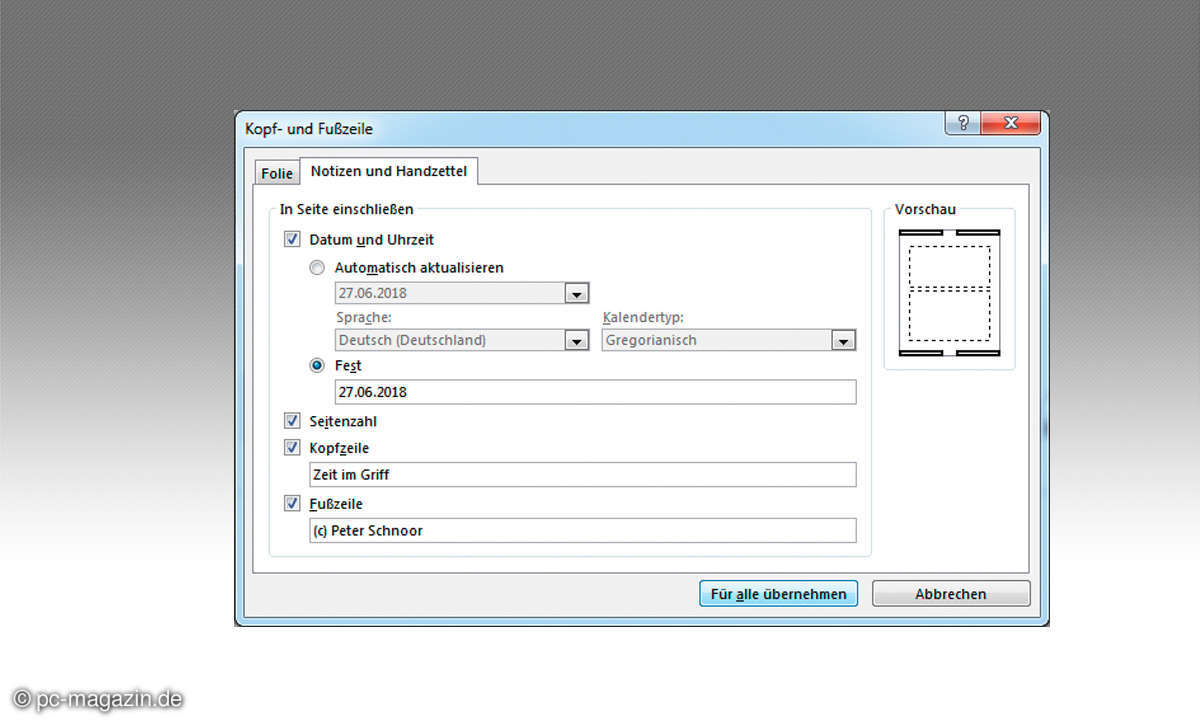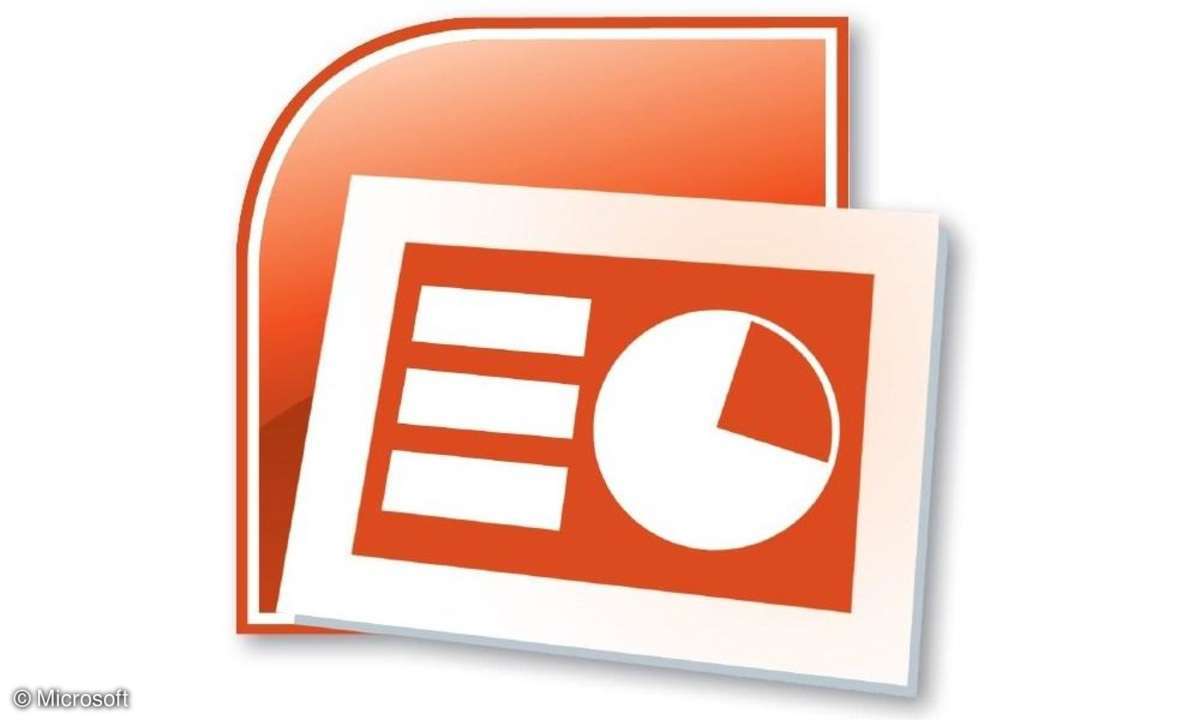Teil 6: Word: Kopf- und Fußzeilen
Oft ist es sinnvoll, die erste Kopfzeile anders zu gestalten als die folgenden. In der ersten Kopfzeile kann zum Beispiel ein aufwändiger Briefkopf stehen oder umfangreichere Angaben zum folgenden Text erscheinen, während auf den übrigen Seiten beispielsweise der Name genügt. Auch hierfür biete...
Oft ist es sinnvoll, die erste Kopfzeile anders zu gestalten als die folgenden. In der ersten Kopfzeile kann zum Beispiel ein aufwändiger Briefkopf stehen oder umfangreichere Angaben zum folgenden Text erscheinen, während auf den übrigen Seiten beispielsweise der Name genügt. Auch hierfür bietet Word eine einfache Funktion an.
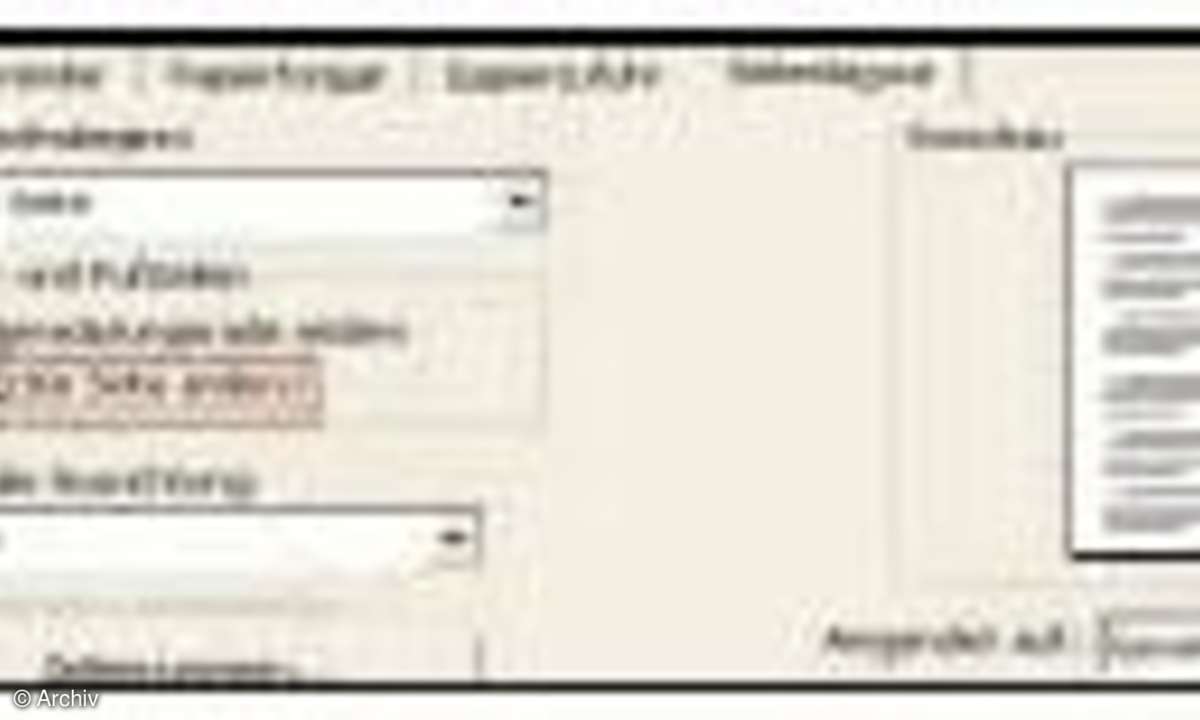
Klicken Sie in der Menüleiste auf den Punkt "Datei", dann auf "Seite einrichten". Das Fenster "Seite einrichten" erscheint.
Wechseln Sie zur Registerkarte "Seitenlayout". Aktivieren Sie im Bereich "Kopf- und Fußzeile" die Option "Erste Seite anders". Wechseln Sie jetzt auf der ersten Seite in die Ansicht der Kopfzeile, sehen Sie als Bezeichnung "Erste Kopfzeile". Was Sie hier eintragen, gilt nur für diese Seite, während die übrigen Kopfzeilen wie üblich für das gesamte Dokument gelten.
Auf der gleichen Registerkarte sehen Sie die Funktion "Gerade/ungerade anders". Ist dieses Kästchen aktiviert, legen Sie unterschiedliche Kopf- und Fußzeilen für gerade und ungerade Seiten fest. Das ist nützlich für den Buchsatz, wenn Sie zum Beispiel auf einer Doppelseite auf der linke Seite den Buchtitel und auf der rechten Seite die Kapitelüberschrift anzeigen wollen.